win11安装的软件在哪 Win11如何找到已安装的应用程序
发布时间:2024-01-11 15:58:24 浏览数:
Win11作为最新版本的Windows操作系统,带来了许多令人兴奋的新功能和改进,对于一些用户来说,他们可能会遇到一个常见的问题:在Win11操作系统下,如何找到已经安装的应用程序?毕竟对于我们来说,软件的安装和使用是日常生活中不可或缺的一部分。幸运的是Win11提供了一个简单且直观的方式来找到已安装的应用程序,让我们一起来了解一下吧。
方法一:打开“Windows 11”系统桌面,在下方的任务栏中找到“开始”图标,如图所示。
进入“开始”菜单后,点击“设置”按钮进入,如图所示。
进入“应用”设置界面后,点击打开“应用和功能”,如图所示。
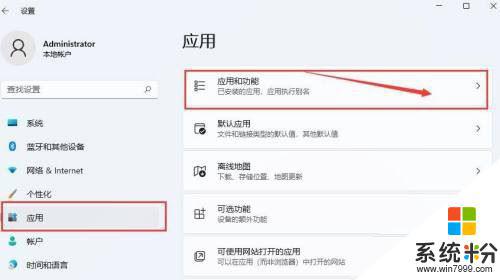
进入后,在“应用列表”项下。在“搜索应用”框内输入要搜索的程序名称即可,也可以选择“排序依据”或“筛选条件”缩小检索范围进行搜索,如图所示。
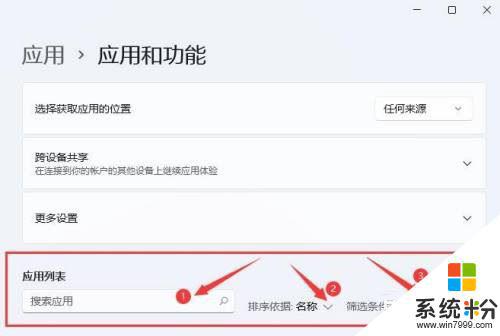
点击Win11这里的开始程序按钮。

即可在这个悬浮窗中找到一个输入框。
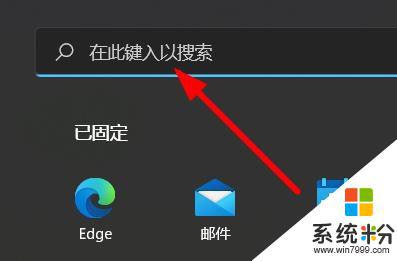
此时咱们输入Calc即可查找计算器应用,查找别的应用也是类似。
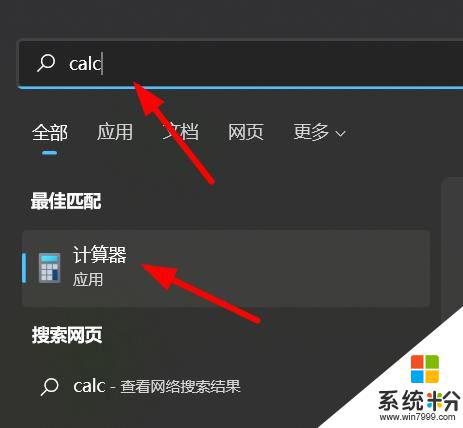
怎么快速找出电脑里的所有视频? Win11快速搜索电脑所有视频的技巧
升级win11系统后搜索不到wifi怎么办? Win11没有wifi信号的解决办法
windows11菜单栏怎么隐藏快速搜索图标? win11除快速搜索的技巧
以上是关于win11安装软件位置的全部内容,如果您遇到相同的问题,可以参考本文中介绍的步骤进行修复,希望这对大家有所帮助。